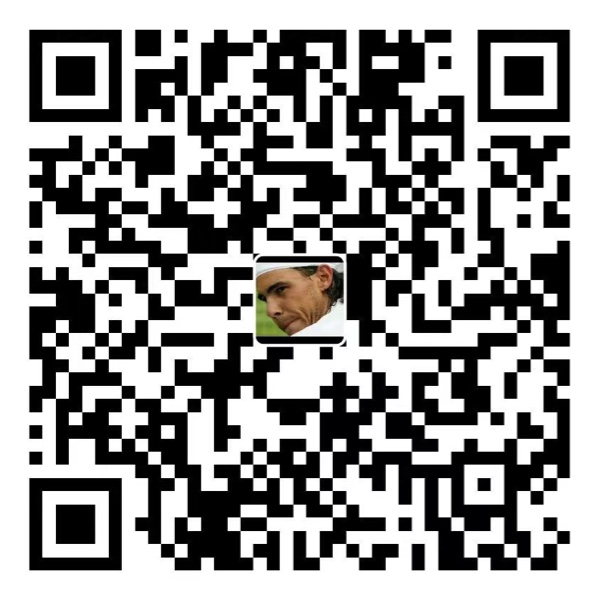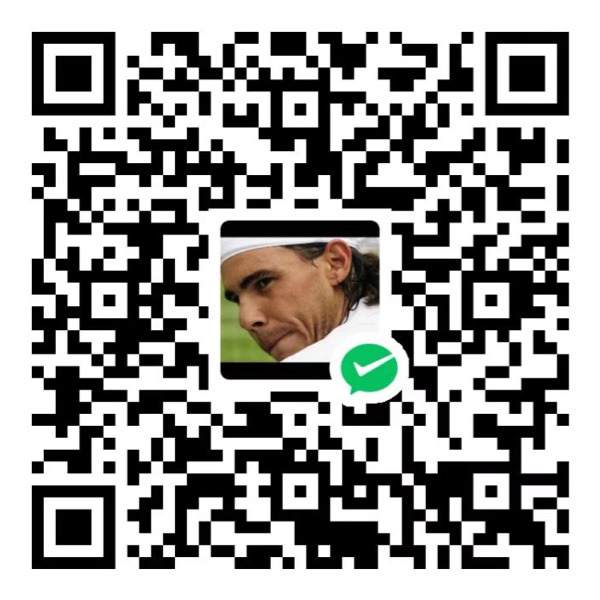通过原片视频上加文字水印来了解AE(Adobe After Effects)的工作流程。
原片导入到AE,在AE中进行制作编辑,制作后进行导出生成,以及进行工程文件的保存等。
将原片拖入左上角项目面板,将项目里文件拖拽入右上角合成面板区域或下方图层面板区域。
拖动右下角图层面板的指针,可以实时在合成面板预览到视频内容。

1. 输入文字
左上角工具栏点击横排文字工具,鼠标指针会变成文字工具样式,在视频页面点击一下,会出现一个竖线小图标,此时可以输入文字了。


2. 移动文字
工具栏点击选取工具,鼠标回到默认选择状态,此时选中文字可进行拖动。

3. 放大缩小文字
选中文字,周边会出现红色锚点,点中锚点进行拖拽,就可以放大缩小了。按住Shift键,等比例缩放。
也可以在右侧字符面板设置文本的像素大小,从而控制文本大小。还可以设置字体等其他属性。

4. 设置文字半透明
左下角面板找到这个文本图层,文本图层的左侧有个小三角,点击展开可设置图层的更多属性。
点击变换左侧箭头展开,可设置不透明度属性值,可以在数值上拖动修改或者点击输入某一具体数值。

5. 导出视频
点击文件菜单 → 导出 → 添加到渲染队列,会在下方打开渲染队列面板,这个面板进行一些导出视频的设置。


点击输出到后的文件名,弹出弹窗,设置文件保存路径和文件名。

点击输出模块后的无损,弹出输出模块设置弹框,可以下拉格式中选择输出的文件格式。

点击格式选项,选择视频编解码器为GoProCineForm。这是比较清晰文件比较小的。

最后,点击右侧的渲染,等待完成即可。
6. 保存工程文件
文件菜单 → 另存为 → 另存为...,选择保存路径和设置工程名称,点击存储即可。